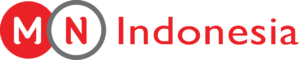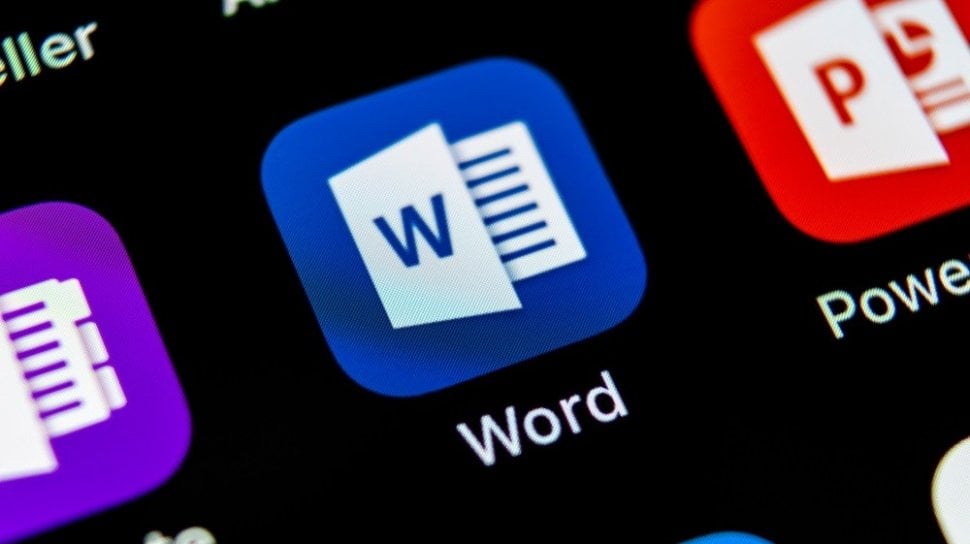Suara.com – Daftar gambar berisi uraian gambar-gambar yang digunakan dalam sebuah dokumen. Bisa ditemukan di berbagai jurnal, karya ilmiah termasuk survei, dan banyak lagi model artikel.
Daftar gambar menampilkan rincian gambar berupa nomor gambar, judul gambar, serta nomor halaman tempat pembuatannya jadi pengguna tidak perlu repot-repot menelusuri setiap halaman satu per satu untuk mencari gambar yang dibutuhkan, tinggal melihatnya melalui daftar gambar saja.

Cara membuat daftar gambar otomatis di Microsoft Word bisa dilakukan dengan mengikuti langkah-langkah berikut ini:
1. Atur gambar pada dokumen agar bisa masuk ke dalam daftar gambar
2. Lalu beri keterangan pada setiap gambar dalam dokumen tersebut agar mudah dikonfigurasi sebagai bagian dari daftar gambar dengan cara klik pada gambar paling pertama di dokumen
3. Kemudian klik kanan dan pilih menu Insert Caption
4. Pada tahap ini caption secara otomatis akan terisi dengan nama Gambar dan bisa menggantinya dengan cara klik New Label
5. Lalu klik OK
6. Pada bagian Position, pilih posisi di mana caption tersebut akan ditempatkan, Above selected item untuk posisi di atas dan Below selected item untuk posisi di bawah
7. Kemudian klik OK
8. Maka caption berjudul Gambar 1 akan muncul pada bagian bawah gambar
9. Lakukan langkah-langkah tersebut pada semua gambar yang ada pada dokumen
10. Jika sudah, letakkan kursor pada halaman baru tempat daftar gambar akan dibuat
11. Lalu klik menu References dan pilih menu Insert Table of Figures
12. Pilih tampilan dari daftar gambar sesuai dengan keinginan dan klik OK
13. Maka daftar gambar secara otomatis akan muncul pada halaman daftar gambar
14. Selesai. Bila ingin memperbarui tabel gambar secara otomatis kamu bisa seleksi semua daftar gambar kemudian klik kanan dan pilih Update Field. Lalu akan muncul opsi Update page numbers only yang hanya akan memperbarui halaman saja dan Update entire table yang akan mengubah semua, termasuk judul dan halaman. Pilih opsi menu Update page numbers only agar daftar gambar secara otomatis terupdate.
Baca Juga:
Microsoft Mulai Sediakan Aplikasi Android di Windows 11
Jeffry Francisco